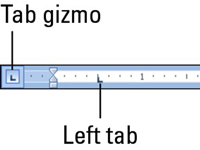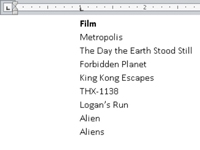Bármely szövegszerkesztőben, beleértve a Word 2010-et is, a bal oldali tabulátor a hagyományos tabulátortípus. Wordben írva, ha megnyomja a Tab billentyűt, a beszúrási mutató a bal tabulátorhoz lép, ahol folytathatja a szöveg beírását. Ez jól működik listák gépeléséhez:
1 A Word-dokumentum új sorában nyomja meg a Tab billentyűt.
Kezdje egy olyan sorral, amelyre még nincs ráírva semmi.
2 Írja be az első oszlop elemét.
Ennek az elemnek rövidnek kell lennie – két vagy három szó, max.
3Nyomja meg a Tab billentyűt, majd írja be a második oszlopba tartozó elemet.
Ismét rövidítse le.
4 Nyomja meg az Enter billentyűt a sor befejezéséhez és egy új sor indításához.
Igen, borzalmasan néz ki a listád! Ne aggódj. Csak először írja be az adatokat, majd formázza meg.
5 Ismételje meg az 1–4. lépéseket a lista összes elemére.
A lista elkészülte után a vonalzó segítségével vizuálisan beállíthatja a tabulátorhelyeket.
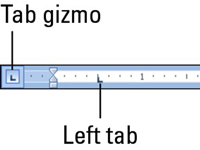
6Ha a Vonalzó nem jelenik meg, kattintson a Vonalzó megtekintése gombra.
Megjelenik az uralkodó, készen áll a szervezkedésre.
7 Jelölje ki az összes szövegsort, amelyet egy kétoszlopos füles listába szeretne rendezni.
A szöveget többféleképpen is kijelölheti, beleértve a rákattintást és az áthúzást is.
8Kattintson a Tab Gizmo-ra, amíg meg nem jelenik a Bal oldali lap ikon.
Ha az ikon már megjelenik a Tab gizmoban, akkor készen van.
9Kattintson az egérrel a vonalzóra az 1-es számnál, az 1 hüvelykes pozícióban.
Ez a lépés a bal oldali tabulátorütközőt egy hüvelykre állítja be. Láthatja, hogy a kiválasztott szöveg azonnal a helyére kerül.
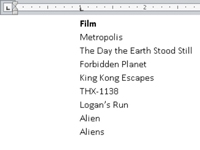
10Kattintson az egérrel egy második tabulátorhely beállításához a 3 hüvelykes jelnél.
A lista szépnek és egyenletesnek tűnik, két oszlopban.
11 Szükség szerint csúsztassa a tabulátorokat balra vagy jobbra a vonalzón a lista megtisztításához.
Miközben csúsztatja a tabulátorokat, figyelje meg, hogyan nyúlik át a szövegen egy szaggatott függőleges vonal. Ez a sor mutatja, hogy hol van a szöveg.